كيفية حذف الصور من WhatsApp على iPhone؟. ![]() بواسطة نيكولاس | تاريخ النشر: 05/23/2019 تاريخ التعديل: 11/21/2019
بواسطة نيكولاس | تاريخ النشر: 05/23/2019 تاريخ التعديل: 11/21/2019
قد تكون الصور المستلمة أو المرسلة هي الأسرار في هاتفك المحمول. يمكنك حذفها لحماية خصوصية المعلومات الفردية. إذن كيف تحذف الصور على WhatsApp. اقرأ هذه المقالة لمعرفة الإجابات.
لا يزال التقاط الصور بجودة عالية يمثل إحدى نقاط القوة في iPhone ، ثم يمكنك إرسالها باستخدام تطبيق اجتماعي ، مثل WhatsApp. ومع ذلك ، فإن الاحتفاظ بالصور المستلمة أو المرسلة ليس خيارًا جيدًا ، لأن الكثير من الصور على WhatsApp ستشغل ذاكرة iPhone الخاصة بك ، ولكن عليك أن تقلق بشأن الكشف عن معلوماتك الخاصة.
بناءً على هذين العاملين ، نوصيك بحذف صور WhatsApp أو نسخها احتياطيًا من جهاز iPhone الخاص بك. يجب أن تسأل على الفور كيف تفعل. يمكنك حذف الصور عبر WhatsApp ، إذا كنت تريد نسخ الصور احتياطيًا من WhatsApp ، فأنت بحاجة إلى مساعدة بعض تطبيقات إدارة iOS التابعة لجهات خارجية – برنامج AnyTrans يستحق تقديم نسخ احتياطي لصور WhatsApp من iPhone.
اقرأ أيضًا: 3 طرق سهلة لحفظ صور WhatsApp على iPhone
حذف WhatsApp المستلمة وإرسال الصور عبر WhatsApp
في البداية ، يمكنك العثور على الطريقة الكلاسيكية لإجراء هذه العملية. يتيح WhatsApp للمستخدم تحديد صورة من أجل حذفها ، ولكن مرة واحدة فقط. هذا الحل صالح للرسائل المرسلة وكذلك الرسائل المستلمة. إذا كنت ترغب في متابعة العملية ، فاتبع الخطوات أدناه للعثور على الحل الصحيح لمسح صور WhatsApp على iPhone.
الخطوة 1. اذهب إلى تطبيق WhatsApp على جهاز iPhone الخاص بك> انقر فوق المحادثة التي تحتوي على الرسالة التي تريد حذفها.
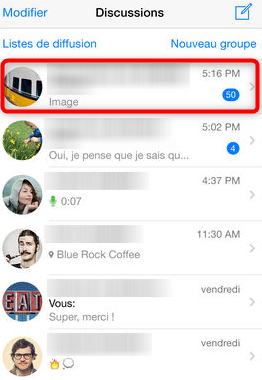
الوصول إلى دردشة WhatsApp – الخطوة 1
الخطوة 2. اختر صورة مرسلة أو مستلمة لحذفها> انقر فوق الرسالة ثم على نوع الحذف: حذف للجميع أو حذف لي.
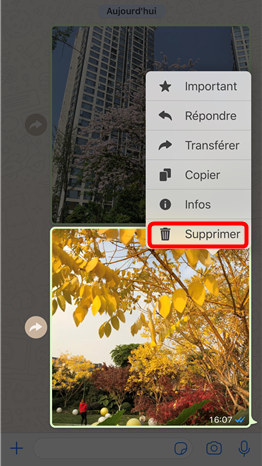
حذف صور WhatsApp على iPhone – الخطوة الثانية
استقبل النسخ الاحتياطي صور WhatsApp وأرسلها عبر برنامج AnyTrans
برنامج AnyTrans هو مدير بيانات لجميع أجهزة iOS ، مما يسمح للمستخدم بالوصول إلى رسائل WhatsApp الخاصة بهم بشكل أسرع. يمكنك الاحتفاظ بنسخة احتياطية من رسائل WhatsApp على جهاز الكمبيوتر ، بما في ذلك الصور أو مقاطع الفيديو المرسلة والمستلمة وما إلى ذلك. دون أن ننسى أيضًا أنه يمكنك حفظ الرسائل أو طباعتها. هذا التطبيق أسهل بكثير في التعامل معه. لهذا ، ندعوك لتنزيل برنامج AnyTrans لبدء نسخ صورك احتياطيًا.
المرحلة 1. قم بتنزيل وتثبيت تطبيق AnyTrans على جهاز الكمبيوتر الخاص بك> تشغيل AnyTrans> توصيل جهاز iOS بالكمبيوتر عبر كابل USB. > انقر فوق الزر “ترحيل الرسائل الاجتماعية”.
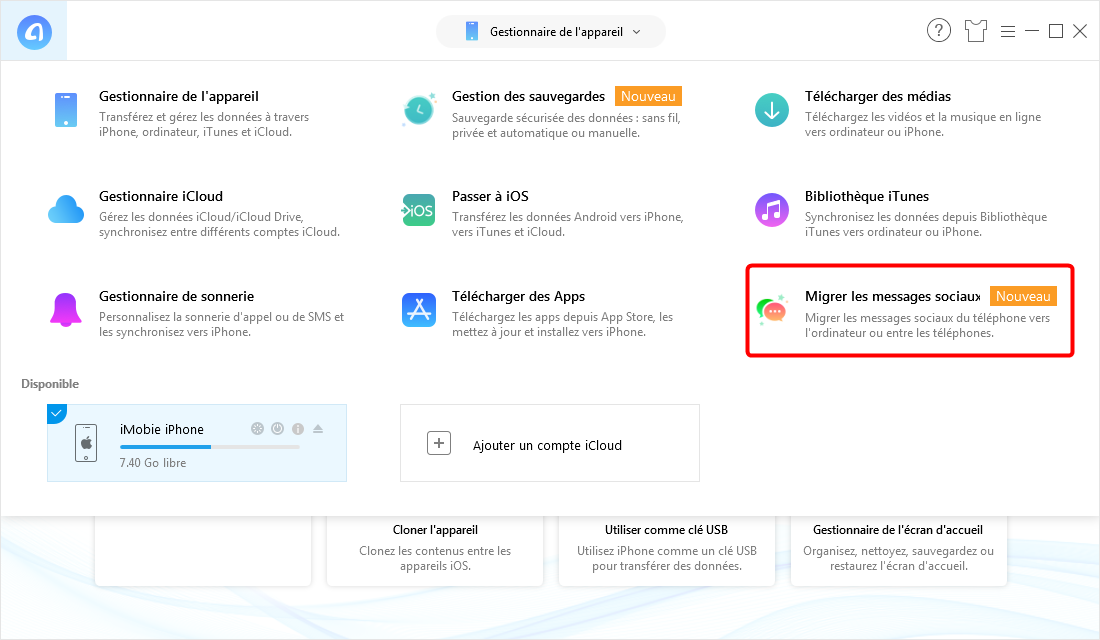
انقر فوق الزر “ترحيل الرسائل الاجتماعية” – 1
الخطوة الثانية. حرك الماوس فوق رمز WhatsApp وسترى ثلاثة خيارات: النسخ الاحتياطي والاستعادة ومن iPhone إلى iPhone. كنسخة احتياطية للبيانات ، حدد “النسخ الاحتياطي”.
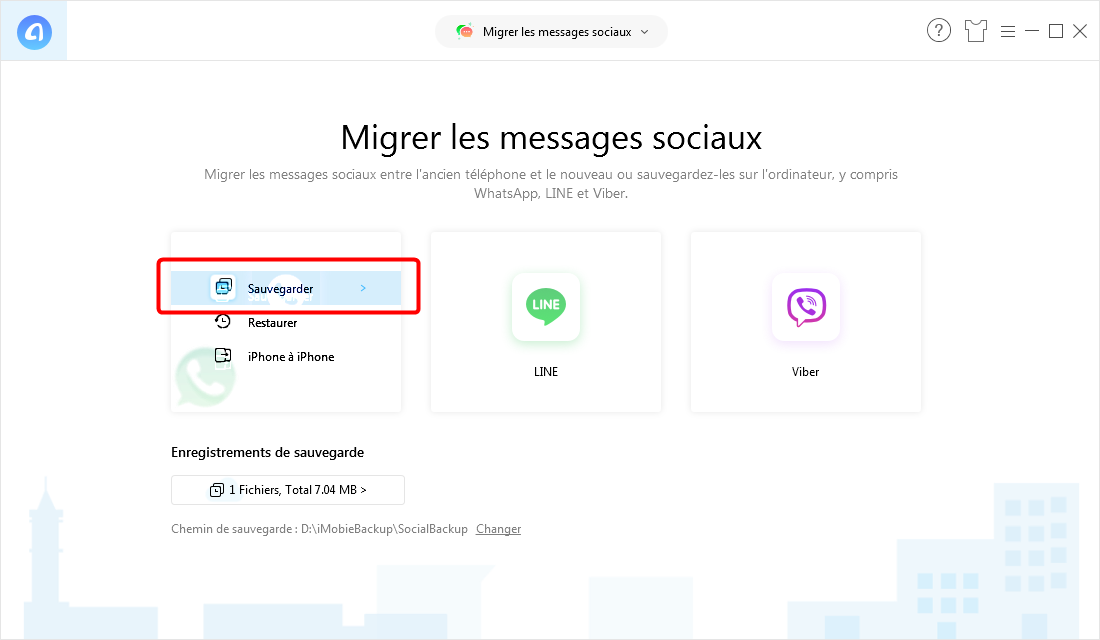
حدد “حفظ” – 2
الخطوه 3. انقر فوق الزر الموجود على اليمين لحفظ بياناتك على جهاز الكمبيوتر الخاص بك.

نسخ بياناتك احتياطيًا على جهاز الكمبيوتر الخاص بك – 3
استنتاج
إذا كنت ترغب في عمل نسخة احتياطية من المساج أو الصور أو مقاطع الفيديو من whatsapp ، فإن AnyTrans هو خيارك الأفضل. إلى جانب ترحيل الرسائل الاجتماعية ، يمكنك أيضًا إدارة جهات الاتصال والرسائل ومقاطع الفيديو والموسيقى والصور وما إلى ذلك. قم بتنزيل هذا البرنامج وجربه مجانًا.
 نيكولاس دوراند
نيكولاس دوراند ![]()
![]()
عضو في فريق iMobie ، عاشق للأجهزة الذكية ، ومستعد دائمًا لحل جميع المشكلات المتعلقة بأجهزة Apple و Android.
هل كان المقال مفيداً؟شاركه مع أصدقائك ولا تنسى لايك والتعليق
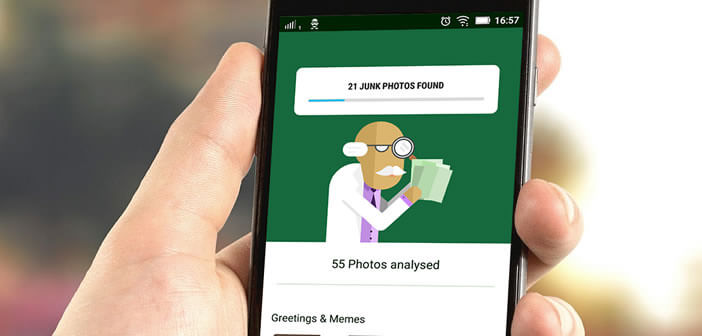
Leave a Reply